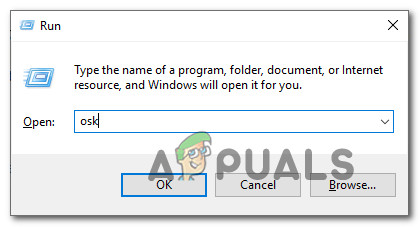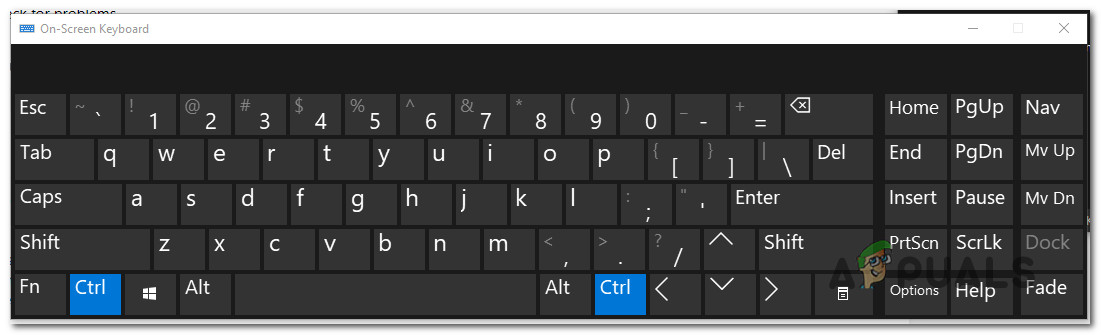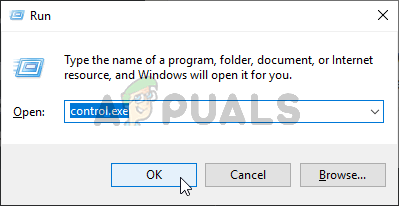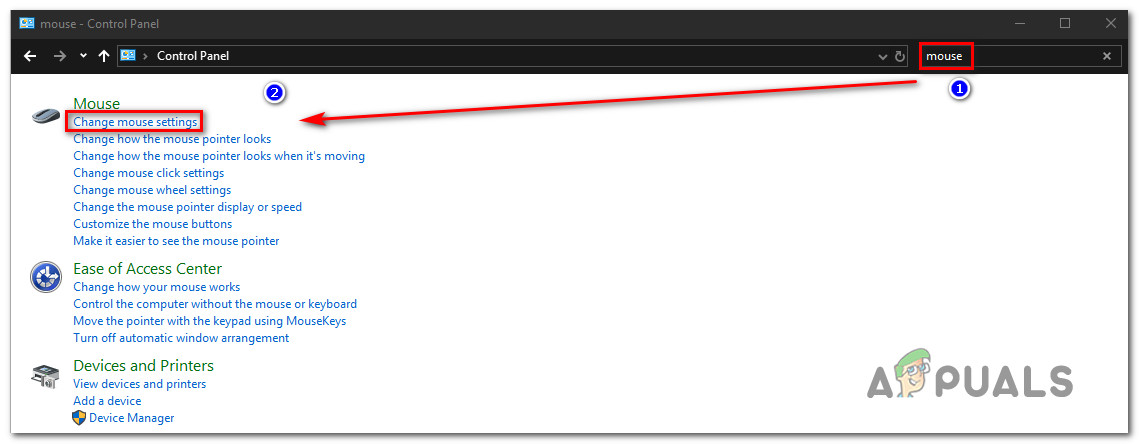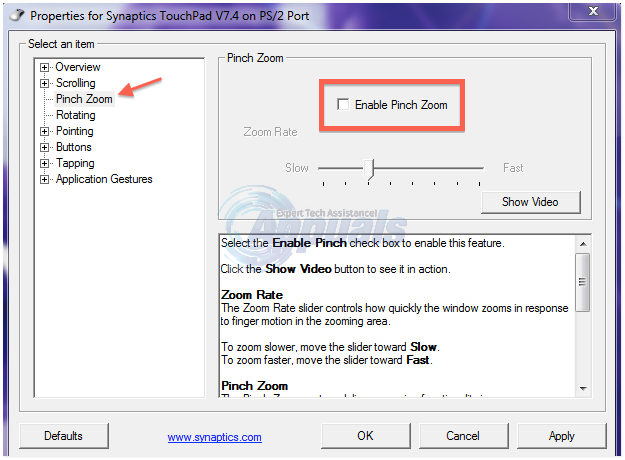பல விண்டோஸ் பயனர்கள் திடீரென்று தங்கள் கணினியில் உருட்ட முடியாமல் போனதால் மிகவும் எரிச்சலடைந்த பின்னர் கேள்விகளுடன் எங்களை அணுகி வருகின்றனர். ஒவ்வொரு முறையும் அவர்கள் ஸ்க்ரோலிங் செயல்பாட்டைப் பயன்படுத்த முயற்சிக்கும்போது, அவற்றின் இயக்க முறைமை பெரிதாக்குகிறது. கோப்பு எக்ஸ்ப்ளோரர் போன்ற சொந்த பயன்பாடுகள் உட்பட பல பயன்பாடுகளுக்குள் இது நிகழும் என்று தெரிவிக்கப்படுகிறது. விண்டோஸ் 7, விண்டோஸ் 8.1 மற்றும் விண்டோஸ் 10 ஆகியவற்றில் இது உறுதிசெய்யப்பட்டதால் இந்த சிக்கல் ஒரு குறிப்பிட்ட விண்டோஸ் பதிப்பிற்கு பிரத்யேகமானது அல்ல.

விண்டோஸ் கணினிகளில் ஸ்க்ரோலிங் செய்வதற்கு பதிலாக மவுஸ் பெரிதாக்குதல்
விண்டோஸில் ஸ்க்ரோலிங் செய்யும் போது மவுஸ் பெரிதாக்கப்படுவதற்கு என்ன காரணம்?
பல்வேறு பயனர் அறிக்கைகளைப் பார்ப்பதன் மூலமும், பாதிக்கப்பட்ட பயனர்களால் பொதுவாகப் பயன்படுத்தப்படும் பல்வேறு பழுதுபார்க்கும் உத்திகளைப் பகுப்பாய்வு செய்வதன் மூலமும் இந்த குறிப்பிட்ட சிக்கலை நாங்கள் ஆராய்ந்தோம். இது மாறிவிட்டால், பல வேறுபட்ட காட்சிகள் இந்த சிக்கலை ஏற்படுத்தக்கூடும். இந்த சுட்டி நடத்தையைத் தூண்டக்கூடிய குற்றவாளிகளுடன் ஒரு பட்டியல் இங்கே:
- உடல் ரீதியாக சிக்கிய Ctrl விசை - நாங்கள் பகுப்பாய்வு செய்த பெரும்பாலான சந்தர்ப்பங்களில், இந்த குறிப்பிட்ட சிக்கல் சி.டி.ஆர்.எல் விசையின் காரணமாக ஏற்பட்டது, அது உடல் ரீதியாக சிக்கிக்கொண்டது மற்றும் ஒவ்வொரு பயன்பாட்டிலும் இந்த நடத்தைக்கு காரணமாக இருந்தது. இந்த சூழ்நிலை பொருந்தினால், Ctrl விசை உண்மையில் சிக்கியிருக்கிறதா என்று விசாரிக்க ஆன்-ஸ்கிரீன் விசைப்பலகை பயன்படுத்த வேண்டும். அப்படியானால், விசையை அவிழ்த்து விடுவது அல்லது உங்கள் விசைப்பலகையை புதியதாக மாற்றுவது மட்டுமே திருத்தங்கள்.
- பிஞ்ச் ஜூம் இயக்கப்பட்டது - நீங்கள் ஒரு மடிக்கணினியில் சிக்கலை எதிர்கொண்டால், நீங்கள் ஒரு சினாப்டிக்ஸ் இயக்கியைப் பயன்படுத்துகிறீர்கள் என்றால், பிஞ்ச் டு ஜூம் எனப்படும் டச்பேட் அம்சத்தின் காரணமாக இந்த நடத்தையை நீங்கள் சந்திக்க வாய்ப்புள்ளது. இந்த வழக்கில், உங்கள் சினாப்டிக்ஸ் இயக்கி அமைப்புகளை அணுகுவதன் மூலமும், அம்சத்தை முழுவதுமாக முடக்குவதன் மூலமும் சிக்கலை தீர்க்க முடியும்.
- இன்டெல்லிமவுஸுடன் ஜூம் ஆன் ரோல் எக்செல் இல் இயக்கப்பட்டது - உங்கள் சிக்கல் சிறந்து விளங்க குறிப்பிட்டதாக இருந்தால், “ஜூம் ஆன் ரோல் வித் இன்டெலிமவுஸ்” என்ற மேம்பட்ட அம்சத்தால் சிக்கல் ஏற்பட அதிக வாய்ப்பு உள்ளது. இந்த விருப்பம் இயக்கப்பட்டால், ஸ்க்ரோலிங் தானாகவே பெரிதாக்கப்படும் (ஆனால் எக்செல் இல் மட்டுமே). இந்த வழக்கில், விருப்பங்கள்> மேம்பட்டவற்றிலிருந்து அம்சத்தை முடக்குவதன் மூலம் சிக்கலை சரிசெய்யலாம்.
இதே நடத்தை தீர்க்க நீங்கள் தற்போது சிரமப்படுகிறீர்களானால், சிக்கலை அடையாளம் காண நீங்கள் பயன்படுத்தக்கூடிய பல்வேறு சிக்கல் தீர்க்கும் வழிகாட்டிகளை இந்த கட்டுரை உங்களுக்கு வழங்கும். கீழே, இதேபோன்ற சூழ்நிலையில் உள்ள மற்றவர்கள் சுருள் பொத்தானைப் பயன்படுத்த முயற்சிக்கும் போது தங்கள் மவுஸ் புறத்தை பெரிதாக்குவதைத் தடுக்க வெற்றிகரமாகப் பயன்படுத்திய பல முறைகளை நீங்கள் காணலாம்.
கீழே சேர்க்கப்பட்டுள்ள சாத்தியமான திருத்தங்கள் ஒவ்வொன்றும் குறைந்தது ஒரு பயனரால் பயனுள்ளதாக இருக்கும் என்பது உறுதிப்படுத்தப்பட்டுள்ளது. முடிந்தவரை திறமையாக இருக்க, நாங்கள் அவற்றை ஒழுங்குபடுத்திய அதே வரிசையில் முறைகளைப் பின்பற்றுமாறு நாங்கள் உங்களுக்கு அறிவுறுத்துகிறோம். இறுதியில், குற்றவாளியைப் பொருட்படுத்தாமல் சிக்கலைத் தீர்க்கும் சாத்தியமான தீர்வை நீங்கள் சந்திக்க வேண்டும்.
ஆரம்பித்துவிடுவோம்!
முறை 1: சிக்கிய CTRL விசையை சோதித்தல்
இது மாறிவிட்டால், இந்த வகையான நடத்தையைத் தூண்டும் பொதுவான காரணங்களில் ஒன்று சிக்கிக்கொண்ட CTRL- விசை. உங்களுக்குத் தெரியாவிட்டால், நீங்கள் ஏதேனும் CTRL விசைகளை அழுத்தி மேல்நோக்கி அல்லது கீழ்நோக்கி உருட்டினால், சுட்டியின் சுருள் பெரிதாக்கும். கோப்பு எக்ஸ்ப்ளோரர் அல்லது வேர்ட்பேட் போன்ற சொந்த விண்டோஸ் நிரல்கள் உள்ளிட்ட எந்தவொரு பயன்பாட்டிலும் இது நடக்கும்.
CTRL விசையை உடல் ரீதியாக அழுத்துகிறதா என்பதைப் பார்த்து நீங்கள் தொடங்கலாம். மீதமுள்ள விசைகளைக் கருத்தில் கொண்டு வித்தியாசத்தைக் காண முடியாவிட்டால், அதைப் பயன்படுத்துங்கள் OSK (ஆன்-ஸ்கிரீன் விசைப்பலகை) என்றால் நிச்சயமாக கண்டுபிடிக்க Ctrl விசை அழுத்தப்பட்டதா இல்லையா.
ஆன்-ஸ்கிரீன் விசைப்பலகையைத் தொடங்குவது Ctrl விசையை அழுத்தி இந்த நடத்தைக்கு காரணமாக அமைந்தது என்பதை உறுதிப்படுத்த பல பயனர்கள் உறுதிப்படுத்தியுள்ளனர்.
ஆன்-ஸ்கிரீன் விசைப்பலகையைப் பயன்படுத்தி சிக்கிக்கொண்ட Ctrl விசையை சோதிப்பதற்கான விரைவான வழிகாட்டி இங்கே:
- அச்சகம் விண்டோஸ் விசை + ஆர் ரன் உரையாடல் பெட்டியைத் திறக்க. உரை பெட்டியின் உள்ளே, தட்டச்சு செய்க ‘திறமையானவர்’ அழுத்தவும் உள்ளிடவும் திறக்க ஆன்-ஸ்கிரீன் விசைப்பலகை பயன்பாடு.
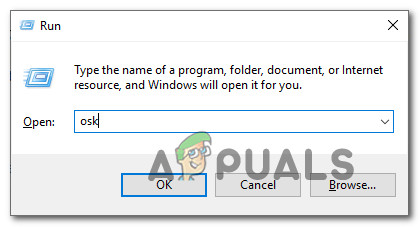
ஆன்-ஸ்கிரீன் விசைப்பலகை பயன்பாட்டைத் திறக்கிறது
- ஆன்-ஸ்கிரீன் விசைப்பலகை பயன்பாடு தோன்றுவதைக் கண்டவுடன், நீங்கள் சிக்கிக்கொண்ட விசையை கையாளுகிறீர்களா என்பதை நீங்கள் சொல்ல முடியும். நீங்கள் கவனித்தால் இரண்டு Ctrl விசைகள் அழுத்தப்படுகின்றன (நீல நிறத்தில்), நீங்கள் சிக்கிய விசையை கையாளுகிறீர்கள் என்பது தெளிவாகிறது.
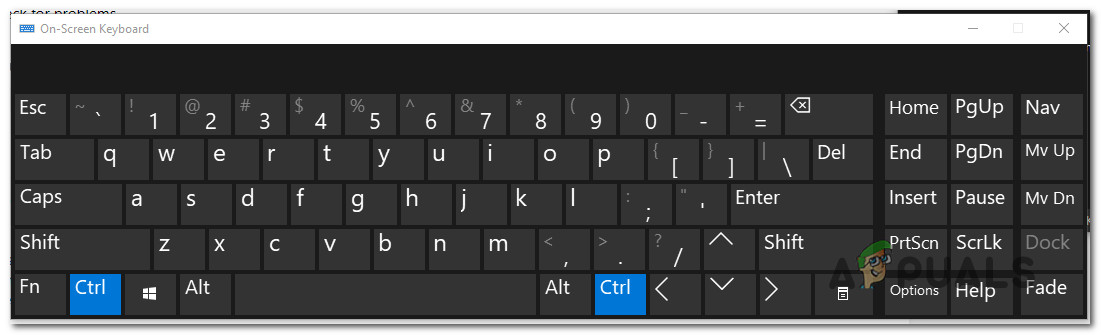
சிக்கிய Ctrl விசையுடன் கையாள்வது
- Ctrl விசை சிக்கியிருப்பதை நீங்கள் உறுதிசெய்தால், அதை சில முறை அழுத்துவதன் மூலம் அதைத் தடுக்க முயற்சி செய்யுங்கள். இது வேலை செய்யவில்லை என்றால், உங்கள் சுட்டியின் எரிச்சலூட்டும் பெரிதாக்குதல் நடத்தையை நிறுத்துவதற்கான ஒரே வழி உங்கள் விசைப்பலகையை மாற்றுவதாகும்.
இருப்பினும், மேலேயுள்ள விசாரணையில் Ctrl விசைக்கு பெரிதாக்கும் நடத்தைக்கும் எந்த தொடர்பும் இல்லை என்பது தெரியவந்தால், கீழே உள்ள அடுத்த முறைக்கு செல்லுங்கள்.
முறை 2: பிஞ்ச் ஜூமை முடக்குகிறது
உங்கள் மவுஸ் டிரைவருக்காக நீங்கள் சினாப்டிக்ஸ் டிரைவரைப் பயன்படுத்துகிறீர்கள் என்றால், ஒரு செயல்பாட்டு அம்சத்தின் விளைவாக இந்த பெரிதாக்கும் சிக்கலை நீங்கள் சந்திக்க வாய்ப்புள்ளது. பெரிதாக்க பிஞ்ச் . இந்த அம்சம் முடக்கப்பட்டிருந்தால், மடிக்கணினியில் சிக்கலை எதிர்கொண்டால், சுட்டியில் இருந்து உருட்ட முயற்சிக்கும் போது இந்த நடத்தை நீங்கள் அனுபவிக்கலாம்.
பல பாதிக்கப்பட்ட பயனர்கள் சினாப்டிக்ஸ் திரைக்கான பண்புகளை அணுகிய பின் எரிச்சலூட்டும் பெரிதாக்குதல் நிறுத்தப்பட்டதை உறுதிப்படுத்தியுள்ளனர் மற்றும் பிஞ்சை பெரிதாக்க முடக்கியது.
முடக்குவதற்கான விரைவான வழிகாட்டி இங்கே பெரிதாக்க சினாப்டிக்ஸ் பிஞ்ச் அம்சம்:
குறிப்பு: நீங்கள் பயன்படுத்தும் சினாப்டிக்ஸ் இயக்கி பதிப்பைப் பொருட்படுத்தாமல் கீழேயுள்ள படிகளைப் பின்பற்ற முடியும்.
- அச்சகம் விண்டோஸ் விசை + ஆர் திறக்க ஒரு ஓடு உரையாடல் பெட்டி. ரன் சாளரத்தில் நீங்கள் நுழைந்ததும், தட்டச்சு செய்க 'கட்டுப்பாடு' உரை பெட்டியின் உள்ளே மற்றும் அழுத்தவும் உள்ளிடவும் கிளாசிக் கண்ட்ரோல் பேனல் இடைமுகத்தைத் திறக்க.
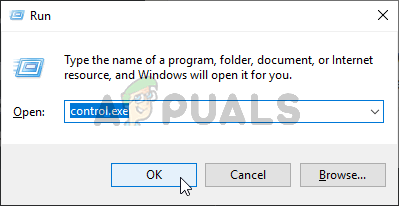
கண்ட்ரோல் பேனல் இயங்குகிறது
- கிளாசிக் கண்ட்ரோல் பேனல் இடைமுகத்திற்குள் நீங்கள் நுழைந்ததும், தேட மேல்-வலது மூலையில் உள்ள தேடல் செயல்பாட்டைப் பயன்படுத்தவும் ‘சுட்டி’ . பின்னர், முடிவுகளின் பட்டியலிலிருந்து, கிளிக் செய்க சுட்டி அமைப்புகளை மாற்றவும் .
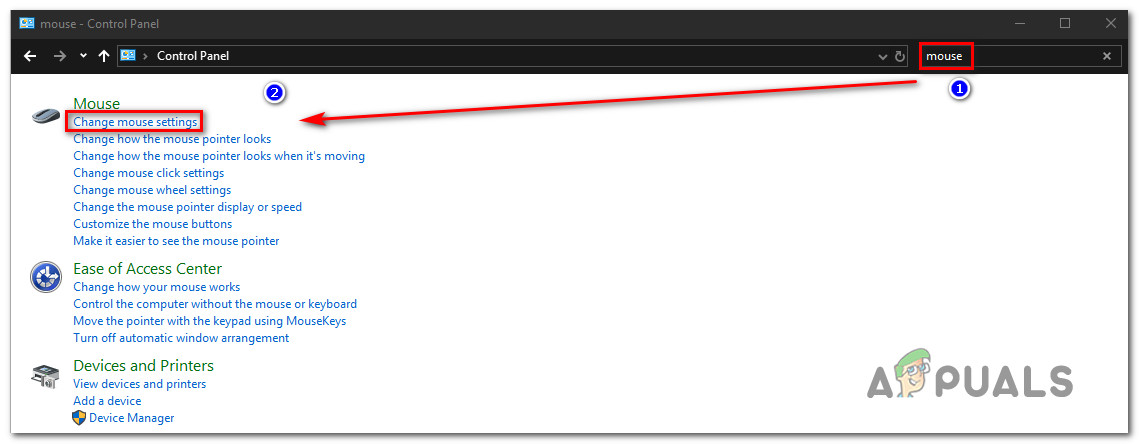
சுட்டி அமைப்புகளை மாற்று மெனுவை அணுகும்
- நீங்கள் உள்ளே நுழைந்தவுடன் சுட்டி பண்புகள் மெனு, கடைசி தாவலைத் தேர்ந்தெடுக்கவும் (பெரும்பாலும் பெயரிடப்பட்டது சாதன அமைப்புகள் ). பின்னர், கிளிக் செய்யவும் விருப்பங்கள் குறிப்பிட்ட திறக்க பொத்தானை சினாப்டிக்ஸ் அமைப்புகள் .
- நீங்கள் உள்ளே செல்ல நிர்வகித்த பிறகு சினாப்டிக்குகளுக்கான பண்புகள் திரை, தேர்ந்தெடுக்கவும் பிஞ்ச் ஜூம் இடது பலகத்தில் இருந்து பிரிவு, பின்னர் வலது பலகத்திற்கு நகர்ந்து அதனுடன் தொடர்புடைய பெட்டியைத் தேர்வுநீக்கவும் பிஞ்ச் ஜூம் இயக்கவும் .
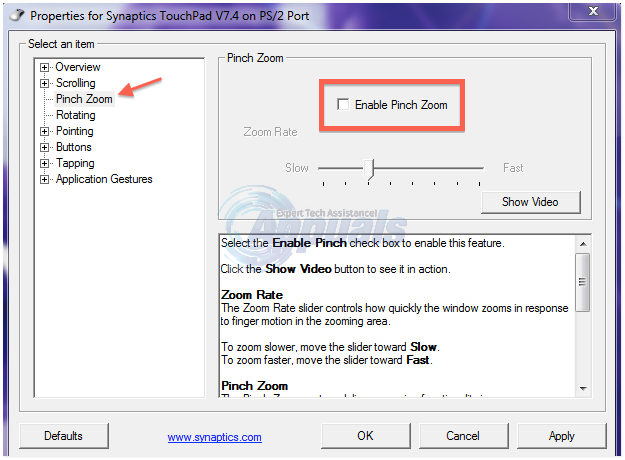
சினாப்டிக்ஸ் கருவி மெனுவிலிருந்து பிஞ்ச் ஜூமை முடக்குகிறது
- உங்கள் கணினியை மறுதொடக்கம் செய்து அடுத்த கணினி தொடக்கத்தில் சிக்கல் தீர்க்கப்படுகிறதா என்று பாருங்கள்.
இதே பிரச்சினை இன்னும் ஏற்பட்டால் அல்லது இந்த முறை உங்கள் குறிப்பிட்ட சூழ்நிலைக்கு பொருந்தாது என்றால், கீழே உள்ள அடுத்த முறைக்கு செல்லுங்கள்.
முறை 3: இன்டெலிமவுஸுடன் ஜூம் ஆன் ரோலை முடக்குதல்
இது மாறும் போது, இந்த குறிப்பிட்ட சிக்கல் பழைய அலுவலக நிறுவல்களிலும் சமீபத்தியவற்றிலும் இருக்கும் அலுவலக அமைப்பு காரணமாகவும் ஏற்படலாம். ஒரு அமைப்பு உள்ளது “இன்டெலிமவுஸுடன் ரோல் பெரிதாக்கு” இது இந்த நடத்தை உருவாக்கும் ஆனால் மைக்ரோசாஃப்ட் எக்செல் இல் மட்டுமே.
எனவே, உங்கள் சுட்டியில் உருள் பொத்தானைப் பயன்படுத்தும் போது நீங்கள் எப்போதும் பெரிதாக்குகிறீர்கள் மற்றும் சிக்கல் எக்செல் உள்ளே மட்டுமே நிகழ்கிறது என்றால், இது சிக்கலின் மூலமாகும் என்பது கிட்டத்தட்ட தெளிவாகிறது. பயனர்கள் தங்களை ஒரே சூழ்நிலையில் கண்டுபிடிப்பதில் சில அறிக்கைகளை நாங்கள் கண்டறிந்தோம், அவர்கள் அனைவரும் கீழே உள்ள படிகளைப் பின்பற்றி சிக்கலைத் தீர்க்க முடிந்தது.
மைக்ரோசாஃப்ட் எக்செல் இல் இன்டெலிமவுஸ் அம்சத்துடன் ஜூம் ஆன் ரூலை முடக்க நீங்கள் செய்ய வேண்டியது இங்கே:
- மைக்ரோசாஃப்ட் எக்செல் திறந்து அணுகவும் கோப்பு மேலே உள்ள ரிப்பன் பட்டியைப் பயன்படுத்தி மெனு.
- நீங்கள் உள்ளே இருக்கும்போது கோப்பு மெனு, தேடுங்கள் விருப்பங்கள் திரையின் கீழ்-இடது பிரிவில் உள்ள மெனு.
- நீங்கள் உள்ளே வந்தவுடன் எக்செல் விருப்பங்கள் திரை, தேர்ந்தெடுக்கவும் மேம்பட்ட பட்டி இடது புற செங்குத்து மெனுவிலிருந்து.
குறிப்பு: நீங்கள் பழைய எக்செல் பதிப்பைப் பயன்படுத்துகிறீர்கள் என்றால், நீங்கள் அதைத் தேர்ந்தெடுக்க வேண்டும் எடிட்டிங் அதற்கு பதிலாக தாவல். - உடன் மேம்பட்ட / திருத்துதல் தாவல் தேர்ந்தெடுக்கப்பட்டது, வலது கை பலகத்திற்குச் சென்று அதனுடன் தொடர்புடைய பெட்டியைத் தேர்வுநீக்கவும் பெரிதாக்கு இன்டெல்லிமவுஸ் உடன் ரோலில்.
- கிளிக் செய்க சரி மாற்றங்களைச் சேமிக்க, உங்கள் கணினியை மறுதொடக்கம் செய்து அடுத்த கணினி தொடக்கத்தில் சிக்கல் தீர்க்கப்படுகிறதா என்று பாருங்கள்.

மைக்ரோசாஃப்ட் எக்செல் இல் ஜூம் ஆன் ரோலை முடக்குகிறது
4 நிமிடங்கள் படித்தேன்